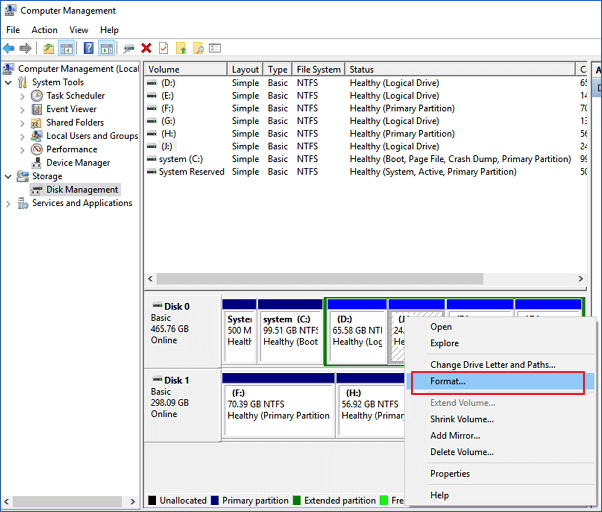![Herstel geheugenkaart niet geformatteerd fout met Diskpart]()
"Help! Ik moet gegevens herstellen. Hij wil niet opstarten en mijn plaatselijke computerwinkel zei dat ik op google moest zoeken naar een paar data recovery bedrijven......Omdat er hier zo veel IT-ers zijn, dacht ik dat ik het maar eens zou vragen......Zo enige aanbevelingen, heb ik nog opties?"
Gelukkig, zoals de garantie-website van HGST zei: "HGST voert geen data recovery services uit", moet u op zoek naar software van derden of professionals die de data recovery service verlenen. Wat deze pagina u dus kan bieden - een betrouwbaar programma voor gegevensherstel. Met zijn hulp kunt u gemakkelijk het HGST harde schijf herstel doen door stap-voor-stap uitleg. Wij bieden ook video tutorials aan voor gebruikers die de neiging hebben om YouTube video's te bekijken.
Over HGST harde schijf herstel
HGST (Hitachi Global Storage Technologies), werd in 2012 door WD overgenomen, produceert voornamelijk harde schijven solid-state drives, en externe harde schijven. Volgens de authentieke gegevens kan de levensduur drie tot vijf jaar bedragen.
Zijn HGST-schijven betrouwbaar?
Ja, de harde schijf van HGST is betrouwbaar. Op basis van het betrouwbaarheidsonderzoek van Backblaze presteert HGST goed. Ook al is het niet de beste in de ranglijst van harde schijven en heeft het niet het merk WD, en staan Seagate, Toshiba, Samsung altijd op de lijst, toch kunt u vertrouwen op de harde schijf van Hitachi.
De boosdoeners van het gegevensverlies van HGST harde schijven
HGST is een solide opslagapparaat om een hoeveelheid gegevens op te slaan, maar het is ook kwetsbaar voor gegevensverlies. Laat me de oorzaken analyseren waarom uw Hitachi harde schijf bestanden kwijt raakt.
- Onopzettelijk wissen van bestanden: Als u op Delete drukt, kunt u uw gewiste bestanden terugvinden in de Prullenbak. Zodra u op Shift + Delete hebt gedrukt, zijn uw bestanden definitief gewist.
- Onopzettelijk of opzettelijk formatteren: Als het om beschadiging van de harde schijf gaat, kunt u er met een of ander advies voor kiezen de harde schijf te formatteren, of u klikt gewoon per ongeluk op de format-optie terwijl u door het instellingenmenu bladert.
- Virusaanval: Het virus verbergt zich in de onbekende website, phishing scams, en malware om interne of externe apparaten te infecteren. Daardoor kan de HGST harde schijf onleesbaar of beschadigd worden.
- Systeemcrash of onverwachte uitschakeling: Als gevolg van een OS-crash of stroomuitval kunnen zich op de HGST-schijf enkele slechte sectoren of een ontoegankelijke fout ophopen.
HGST harde schijf zit vast in verschillende scenario's van gegevensverlies als gevolg van verschillende redenen. Hoe kunt u dan verwijderde/verloren gegevens van de HGST harde schijf herstellen? Wij gaan u een door gebruikers geprezen software, EaseUS Data Recovery Wizard, voorstellen, zowel een diepgaande gids als een video-tutorial kunt u kiezen.
Download de HGST harde schijf herstel software
Veel gebruikers denken dat de gegevens voor altijd weg zijn en vertrouwen de software van derden niet om met alarm te slaan. Uw hoop is niet verloren. Het maakt niet uit welke bewerking u op uw harde schijf hebt uitgevoerd, permanente verwijdering of onzorgvuldig formatteren, de gegevens zijn te herstellen, zelfs als de prullenbak leeg is, U kunt bestanden terughalen met het EaseUS gegevensherstelprogramma.
Zie meer hoogtepunten van EaseUS Data Recovery:
- Gegevens terughalen voor meer problemen met ontbrekende bestanden, zoals virusaanval, menselijke fout, crash van de harde schijf, upgrade van het besturingssysteem, stroomstoring.
- Geprezen door flexibele scanmodi - Snelle scan en geavanceerde scan. Slimme algoritmen leiden tot snelle resultaten en de sector-per-sector scan zorgt voor gedetailleerd herstel.
Bekijk eerst de video tutorial over harde schijf herstel. (Als uw huidige omgeving niet geschikt is om de video te bekijken, veeg dan naar de volgende sectie om de tekstgids te bekijken.
Hoe herstel ik gegevens van een HGST Harde Schijf
Stap 1: Selecteer een opslaglocatie en start de scan
Start EaseUS Data Recovery Wizard en selecteer de opslagruimte waar u gegevens hebt verloren. Het kan een ingebouwde of externe harde schijf zijn, een USB flash drive, een SD kaart. Als u foto's en video's in een camera bent kwijtgeraakt, sluit u de geheugenkaart via een kaartlezer aan op de computer. Controleer of het opslagmedium correct wordt herkend. Klik dan op "Scannen".
Stap 2 Bekijk en selecteer de gegevens die u wilt
De scan zal een tijdje duren. De duur van het scanproces hangt af van de hoeveelheid gegevens op het medium. Na de scan worden alle bestaande en verloren gegevens opgesomd. U kunt kiezen om alleen de verloren exemplaren te tonen. Ga naar "Verwijderde bestanden" of "Andere verloren bestanden" om de gewenste bestanden gemakkelijk en snel te vinden. U kunt de bestanden ook vinden met het filter. Als u foto's wilt herstellen, kunt u het filter selecteren om alleen de foto's te tonen. Dubbelklik erop om de preview van het bestand te openen.
Stap 3: Herstel verloren gegevens
Na het selecteren van de gegevens die u wilt, klikt u op "Recover" en kiest u een locatie om de bestanden op te herstellen. Het wordt niet aanbevolen om de herstelde bestanden op de oorspronkelijke locatie op te slaan. Anders is het mogelijk dat de oorspronkelijke gegevens op de opslaglocatie zijn overschreven.
![EaseUS Data Recovery Wizard]()
![EaseUS Data Recovery Wizard for Mac]()
![EaseUS Partition Manager Pro]()
![EaseYS Partition Manager Server]()
![EaseUS Todo Backup Workstation]()
![EaseUS Todo Backup Advanced Server]()